Excel在Mapsource和Mapgis数据转换中的应用探讨
Gps中的 gpx文件 和excel 互相转换方法
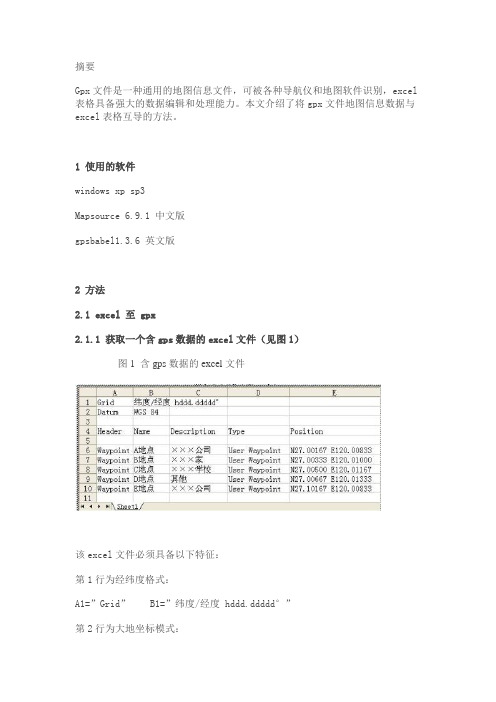
摘要Gpx文件是一种通用的地图信息文件,可被各种导航仪和地图软件识别,excel 表格具备强大的数据编辑和处理能力。
本文介绍了将gpx文件地图信息数据与excel表格互导的方法。
1 使用的软件windows xp sp3Mapsource 6.9.1 中文版gpsbabel1.3.6 英文版2 方法2.1 excel 至 gpx2.1.1 获取一个含gps数据的excel文件(见图1)图1 含gps数据的excel文件该excel文件必须具备以下特征:第1行为经纬度格式:A1=”Grid”B1=”纬度/经度 hddd.ddddd°”第2行为大地坐标模式:A2=”Datum”B2=”WGS 84”第4行为航点的标题:A4=”Header”B4=”Name”C4=”Description”D4=”type”E4=”Position”第6行及后续为航点的实际数据A6=”Waypoint”B6=”航点的名称”C6=”航点的描述”D6=”User Waypoint”E6=”经纬度”2.1.2 在excel中将该文件另存为txt文件。
点击excel中的“文件/另存为”菜单。
选择保存类型为“文本文件(制表符分隔)”2.1.3 用gpsbabell 软件将txt文件转换为mps文件打开gpsbabell 软件的图形界面。
Input format 选择“Garmin MapSource - txt (tab delimited) (.txt)”File 选择待转化的txt文件Output format 选择“Garmin MapSource - mps (.mps)”file 选择待生成的 mps文件准备好后点击let’s go 按钮,mps文件就生成好了。
2.1.4 将mps格式转换为gpx格式。
运行mapsource软件,打开mps文件,然后另存为gpx文件。
2.2 gpx 至 excel2.2.1 gpx 至 txt文件使用mapsource软件打开gpx文件,直接另存为txt文件。
巧用Excel和Mapgis处理化探数据
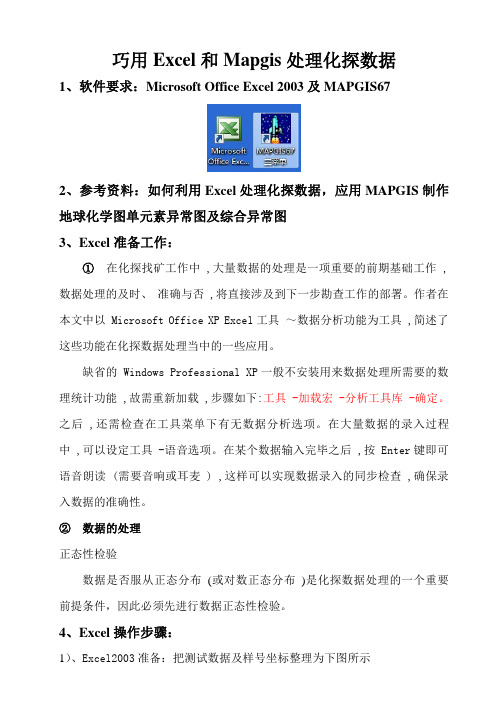
巧用Excel和Mapgis处理化探数据1、软件要求:Microsoft Office Excel2003及MAPGIS672、参考资料:如何利用Excel处理化探数据,应用MAPGIS制作地球化学图单元素异常图及综合异常图3、Excel准备工作:①在化探找矿工作中,大量数据的处理是一项重要的前期基础工作,数据处理的及时、准确与否,将直接涉及到下一步勘查工作的部署。
作者在本文中以Microsoft Office XP Excel工具~数据分析功能为工具,简述了这些功能在化探数据处理当中的一些应用。
缺省的Windows Professional XP一般不安装用来数据处理所需要的数理统计功能,故需重新加载,步骤如下:工具-加载宏-分析工具库-确定。
之后,还需检查在工具菜单下有无数据分析选项。
在大量数据的录入过程中,可以设定工具-语音选项。
在某个数据输入完毕之后,按Enter键即可语音朗读(需要音响或耳麦),这样可以实现数据录入的同步检查,确保录入数据的准确性。
②数据的处理正态性检验数据是否服从正态分布(或对数正态分布)是化探数据处理的一个重要前提条件,因此必须先进行数据正态性检验。
4、Excel操作步骤:1)、Excel2003准备:把测试数据及样号坐标整理为下图所示2)、打开:①工具——数据分析——描述统计(如下图)②再点确定如下图(Au的数据统计)③再点确定如下图(Au的数据统计)这样就可以得出一系列所需数据,但经验算该组数据位非正态分布,不能做进一步计算,但此为计算流程。
5、MAPGIS操作步骤:1)、首先将Excel数据复制粘贴为记事本格式(.TXT格式)2)打开Mapgis如下①、选择②、Grd模型——离散数据网格化③、打开(做Au图)选择数据列D(X、Y、Z)—网格化方法M(按不同数据选择不同网格化)—输出网格文件名F(存储数据的位置)—确定。
④、选择打开上面保存的⑤、打开⑥、确定(如下图)⑦、选择文件—数据存储于—点数据文件、线数据文件、区数据文件(以上点线区文件保存完毕,以下就是用Mapgis正常编辑)⑧修改要编辑的项目。
gis里的excel表数据转换到gis里
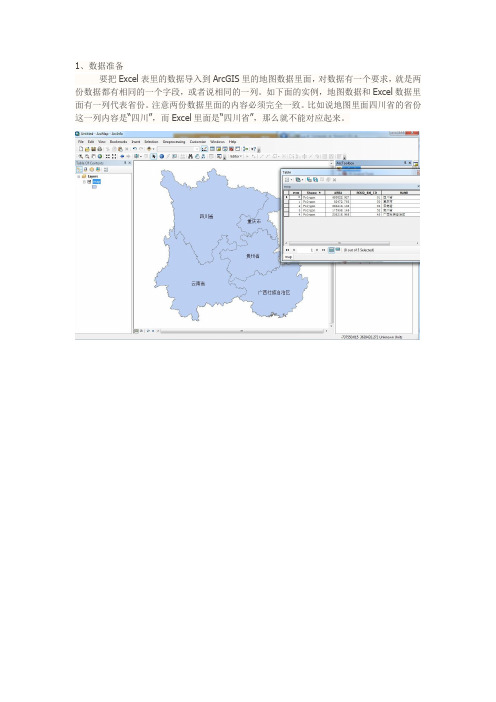
1、数据准备要把Excel表里的数据导入到ArcGIS里的地图数据里面,对数据有一个要求,就是两份数据都有相同的一个字段,或者说相同的一列。
如下面的实例,地图数据和Excel数据里面有一列代表省份。
注意两份数据里面的内容必须完全一致。
比如说地图里面四川省的省份这一列内容是“四川”,而Excel里面是“四川省”,那么就不能对应起来。
2、把Excel数据加载到ArcGIS里面使用的按钮和加载地图数据的按钮是一样的(“+”号图案的)。
有一点要注意到是选择加载文件看到Excel表的时候,这时候要在里面双击Excel表,不要直接点下面的加载。
这样打开Excel表里面的列表,选择Sheet1然后加载进来即可。
如果数据放在不同的Sheet 里面,则选择对应的Sheet就行了。
这样Excel表数据就加载进来了3、联合属性表在左边的TOC面板中选择右键地图数据,然后使用"Join and Relates"-"Join"工具,打开对话框。
在打开的对话框里面选择要Join的表,并选择相对应的字段。
这里地图数据使用的是“NAME"字段,Excel数据选择的是"省份"字段,因为它们含有相同的内容.点击OK,然后再打开地图数据的属性表就可以看到Excel数据已经导入到ArcGIS地图数据里面了4、导出地图数据因为Join后的属性表只保存在内存中,要是关掉程序再打开地图数据,Excel里的数据又没有了。
所以需要将地图数据导出保存。
方法也是在地图数据上右键,选择Data-Export Data,选择保存位置即可。
加载刚保存的数据,这时候Excel里的数据就已经导入到地图数据里面了。
基于Excel和Mapgis实现实测地质剖面数据成图的研究

基于Excel和Mapgis实现实测地质剖面数据成图的研究实测地质剖面是开展地质工作的一项最基本和最重要的工作。
在计算机没有广泛应用时,实测剖面的绘制主要是手工完成的。
随着计算机在地质学中的广泛应用,地质工作者就如何利用计算机高效快速地绘制实测地质剖面图进行了很多尝试。
基于EXCEL和MAPGIS,对实测数据进行处理,再通过MAPGIS67或MAPGISK9平台进行实测地质剖面图的绘制,生成图形为MAPGIS文件格式,可以在MAPGIS中修改及打印。
这里介绍了EXCEL的数据处理过程,并阐述了在MAPGIS67平台中的实现方法。
标签:实测地质剖面图EXCEL MAPGIS 数据处理0引言在我国,实测地质剖面图的绘制在九十年代以前主要是通过手工绘制完成的,不仅需要大量的人力物力,而且成图慢、效率低,很难满足实际生产的需要。
随着计算机的逐渐普及矢量化的实测地质剖面图逐渐产生,但其成图原理还是以手工绘制后扫描图件,进行校正矢量化成图。
如何实现由野外数据通过计算机直接绘制实测地质剖面图以减少手工绘制的繁琐过程引起了地学工作者的关注和尝试,并出现了一些绘制实测地质剖面图的各类小插件。
其中大部分都是基于Auto CAD和数字地质调查软件(DGSS)的,由于其都为基于MAPGIS的二次开发软件且成图后期修改较大等问题而较难为广大地质工作者所推广使用。
作者基于国产地理信息系统软件平台MAPGIS本身,结合EXCEL的数据处理功能[1],实现了野外数据直接绘制出MAPGIS格式的实测地质剖面图。
1数据准备1.1数据采集与录入实测剖面的目的是为了了解研究矿区地层、岩体、构造及矿体分布特征,划分填图单元。
剖面位置应选择在地质体相对出露齐全、基岩露头较好、构造较清楚或较简单、岩石变质较浅、矿(层)体与围岩关系清楚的地段,剖面线方向尽量垂直地质体走向。
采用原始剖面记录表记录实测剖面的数据,用校正后的GPS测量出剖面起点,即号0~1导线的零点坐标,记录下数据(X,Y,Z)。
基于Excel实现Mapsource和Mapgis数据共享

11 . Ma s u c po re
( 吉林省勘 查地 球物 理研 究 院, 吉林 长春 10 1) 3 02
一 X
l 懋蕊缀麓燮秘穗臻藤 端 勰罐翻■■—■■- ■一 事 &;
琏 t 冒
^ 出 孵 嘞
啦辑 ㈣
是l l l l l 蕾l 瞥l 娼lt 竹
65 50 ̄  ̄0 000 4 7 2 6m 20 00 ̄ 0,l 口 。 2. DO1 3 3 0 ̄ 000 00 3 000 0 … O ∞ 00 0 … 1 0
O.1 0 . D. 1.0 .0
O.I 0
12 Ma gs . p i
65 513  ̄0 46l q 000 00 00 ̄ l 0 3 D0L 3 q 000 000 00 3 000 6S O 6L 52 ̄ 000 73O 50 00 ̄ 1 0 4 DO1 ,3 5 000 0 ̄0 3 … 0 65 526 】0 0. 6l 000 720 80 000 0,1 5. D01 3 000 000 00 3 00∞  ̄5 S30 …0 000 I 14 1 60 000 1 0 D0L 3 6 T 000 0∞ 3  ̄0 000 65 70 0.4 1 535 000 61 6O 000 1 7 D0l 8 . 000 3 0O0 0O 0 3 ∞
将MAPGIS中的属性数据导出到Excel表中
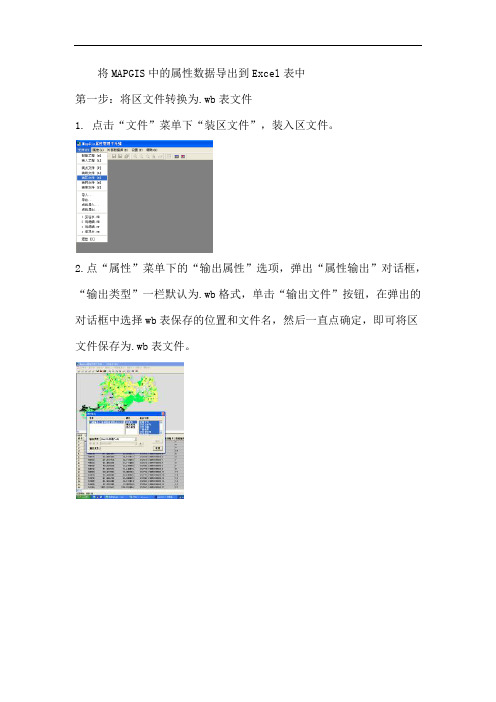
将MAPGIS中的属性数据导出到Excel表中第一步:将区文件转换为.wb表文件1. 点击“文件”菜单下“装区文件”,装入区文件。
2.点“属性”菜单下的“输出属性”选项,弹出“属性输出”对话框,“输出类型”一栏默认为.wb格式,单击“输出文件”按钮,在弹出的对话框中选择wb表保存的位置和文件名,然后一直点确定,即可将区文件保存为.wb表文件。
第二步安装Excel转换驱动。
数据源用于表达一种与驱动程序和DBMS (数据库管理系统)的特殊连接。
使用ODBC 操作数据库,首先必须与数据源建立连接。
1.首先建立一个新的数据库文件,如下图,点击Access 2003,在“D: \My Documents”目录下建立一个新的名为db1.mdb数据库文件,并在桌面上创建一个名为“导出属性”的.xls文件。
2.装入转换成功的.wb表文件,然后点击“文件”菜单,选择“导出”项;将弹出“导出内部数据”对话框,第2/4页3.单击“数据源”组合框中的“+”按钮来添加和配置数据源。
在弹出的“ODBC数据源管理器”对话框中点击“添加”按钮。
在弹出的“创建新数据源”对话框中选择“Microsoft Access Driver(*.mdb)”选项,然后选择“完成”。
4.在弹出“ODBC Microsoft Access安装”对话框中,输入AccessDB 作为数据源名,选择“D:\My Documents”目录下的db1.mdb为Access DB的数据库。
描述项中可以输入对数据源的描述,也可以为空。
然后确定返回“ODBC数据源管理器”界面,再次点击“添加”。
第3/4页5.这次在“创建新数据源”对话框中选择第四项“Driver do Microsof t Excel(*.xls)”选项。
在弹出的“ODBC Microsoft Excel 安装”对话框中的“数据源名”一栏中,输入建立的.xls文件名“导出属性”,然后点击下方的“选择工作簿”按钮。
Mapgis属性与Excel连接两种方法
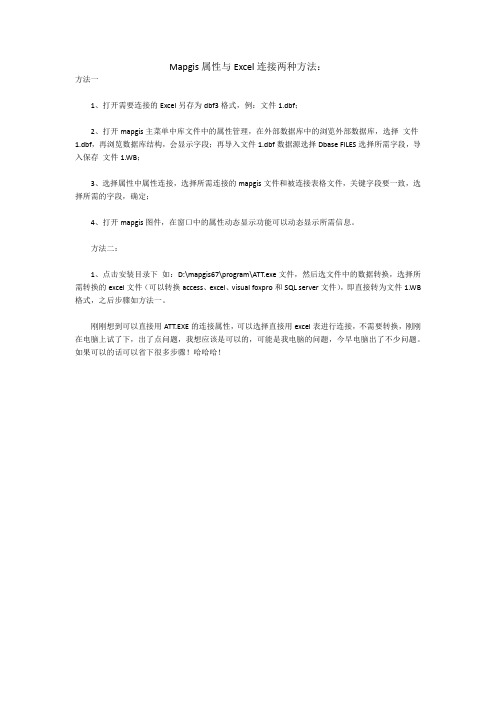
Mapgis属性与Excel连接两种方法:
方法一
1、打开需要连接的Excel另存为dbf3格式,例:文件1.dbf;
2、打开mapgis主菜单中库文件中的属性管理,在外部数据库中的浏览外部数据库,选择文件1.dbf,再浏览数据库结构,会显示字段;再导入文件1.dbf数据源选择Dbase FILES选择所需字段,导入保存文件1.WB;
3、选择属性中属性连接,选择所需连接的mapgis文件和被连接表格文件,关键字段要一致,选择所需的字段,确定;
4、打开mapgis图件,在窗口中的属性动态显示功能可以动态显示所需信息。
方法二:
1、点击安装目录下如:D:\mapgis67\program\ATT.exe文件,然后选文件中的数据转换,选择所需转换的excel文件(可以转换access、excel、visual foxpro和SQL server文件),即直接转为文件1.WB 格式,之后步骤如方法一。
刚刚想到可以直接用ATT.EXE的连接属性,可以选择直接用excel表进行连接,不需要转换,刚刚在电脑上试了下,出了点问题,我想应该是可以的,可能是我电脑的问题,今早电脑出了不少问题。
如果可以的话可以省下很多步骤!哈哈哈!。
Excel数据与GIS空间数据转换技术研究
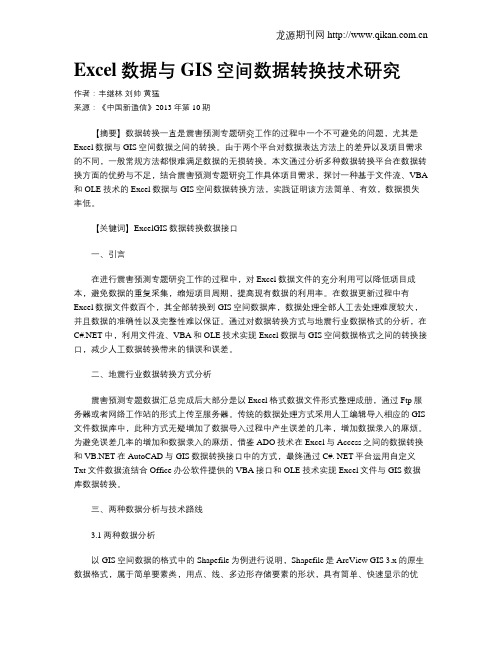
Excel数据与GIS空间数据转换技术研究作者:丰继林刘帅黄猛来源:《中国新通信》2013年第10期【摘要】数据转换一直是震害预测专题研究工作的过程中一个不可避免的问题,尤其是Excel数据与GIS空间数据之间的转换。
由于两个平台对数据表达方法上的差异以及项目需求的不同,一般常规方法都很难满足数据的无损转换。
本文通过分析多种数据转换平台在数据转换方面的优势与不足,结合震害预测专题研究工作具体项目需求,探讨一种基于文件流、VBA 和OLE技术的Excel数据与GIS空间数据转换方法,实践证明该方法简单、有效,数据损失率低。
【关键词】ExcelGIS数据转换数据接口一、引言在进行震害预测专题研究工作的过程中,对Excel数据文件的充分利用可以降低项目成本,避免数据的重复采集,缩短项目周期,提高现有数据的利用率。
在数据更新过程中有Excel数据文件数百个,其全部转换到GIS空间数据库,数据处理全部人工去处理难度较大,并且数据的准确性以及完整性难以保证。
通过对数据转换方式与地震行业数据格式的分析,在C#.NET中,利用文件流、VBA和OLE技术实现Excel数据与GIS空间数据格式之间的转换接口,减少人工数据转换带来的错误和误差。
二、地震行业数据转换方式分析震害预测专题数据汇总完成后大部分是以Excel格式数据文件形式整理成册,通过Ftp服务器或者网络工作站的形式上传至服务器。
传统的数据处理方式采用人工编辑导入相应的GIS 文件数据库中,此种方式无疑增加了数据导入过程中产生误差的几率,增加数据录入的麻烦。
为避免误差几率的增加和数据录入的麻烦,借鉴ADO技术在Excel与Access之间的数据转换和在AutoCAD与GIS数据转换接口中的方式,最终通过C#. NET平台运用自定义Txt文件数据流结合Office办公软件提供的VBA接口和OLE技术实现Excel文件与GIS数据库数据转换。
三、两种数据分析与技术路线3.1两种数据分析以GIS空间数据的格式中的Shapefile为例进行说明,Shapefile是ArcView GIS 3.x的原生数据格式,属于简单要素类,用点、线、多边形存储要素的形状,具有简单、快速显示的优点。
- 1、下载文档前请自行甄别文档内容的完整性,平台不提供额外的编辑、内容补充、找答案等附加服务。
- 2、"仅部分预览"的文档,不可在线预览部分如存在完整性等问题,可反馈申请退款(可完整预览的文档不适用该条件!)。
- 3、如文档侵犯您的权益,请联系客服反馈,我们会尽快为您处理(人工客服工作时间:9:00-18:30)。
Excel在Mapsource和Mapgis数据转换中的应用探讨
目前地质工作者多利用各种小软件来实现Mapsource和Mapgis数据格式转换,以完成野外生产工作的需要,却因无法得到或不会使用这些软件而苦恼。
作者成功地只利用Excel实现mapsource软件批量导入坐标点,完成了Mapsource 和Mapgis间的数据转换,极大方便了野外地质人员,减少人为误差,提高了工作效率。
标签:Excel;投影变换公式;Mapsource;Mapgis
引言
随着GPS定位精度的提高,GPS在地质找矿工作中应用越来越广。
在一些中小比例尺的大范围的物化探扫面工作中,更是采用手持GPS定点,这就需要把大量的坐标点导入到mapsource软件中。
如果单点逐个输入mapsource软件,无疑就占用了大量的施工时间;某些收费软件也可以实现批量导入mapsource,但操作步骤复杂。
作者成功利用Excel2003完成了Mapsource和Mapgis6.5之间的数据转换。
下面以1∶5万地球化学普查-水系沉积物、土壤测量为例,详细介绍Excel与Mapsource和MAPGIS间数据转换的过程及方法。
1 Excel和Mapsource数据转换
1.1 实现原理及数据准备
mapsource软件提供了一种GPS交换格式,这种文件可以用文本程序直接进行编辑,通过建立mapsource软件认可的*gpx格式的文件,然后通过编辑把大量的坐标写入*.gpx格式的文件,实现批量导入设计航点。
在野外施工中利用GPS 定点的坐标大多是平面直角坐标,以某区1∶5万地球化学普查-水系沉积物、土壤测量测点内为例来演示把区内坐标点一次性导入到mapsource软件中,测点的西安-80坐标见表1。
表1 示例测区西安-80坐标
(1)创建*gpx格式文件模板。
选择测区的四个坐标逐个的输入到mapsource 软件中,另存为*gpx格式,命名为“文件1.gpx”,用记事本程序打开“文件1”,其中坐标点的位置是用WGS-84椭球系统下的大地坐标来表示的。
(2)利用Excel软件进行坐标转换。
利用Excel软件编制坐标转换公式,实现平面直角坐标转换成WGS84大地坐标转换功能,在转换之前需要计算西安-80椭球和WGS-84椭球间转换的七参数,如果不能从测绘部门收集到七参数,也可以根据坐标点相应的WGS-84坐标来计算七参数。
使用Excel软件的文件转换功能方便的把我们的理论坐标全部转换为WGS-84坐标系统下的经纬度格式。
利用相关坐标转换软件将公里网坐标转换为经纬度坐标,具体方法这里不作介绍。
(3)利用Excel软件编制*gpx格式文件中的航点属性。
新建航点属性生成器.XLS表格文件,A列为航点属性,B列为点号,C列和D列分别为经纬度坐标,在表格的A列输入如下语句(行数与点数相同):=“”&“”&B2&“”&“Waypoint”,填充B、C、D列数据后,选择A列中的内容复制到1.gpx文件中,注意保留文件说明信息,另存为*.gdb格式,即完成将Excel 数据导入Mapsource的过程。
特别注意的是,在大面积的测区工作中,使用同一套七参数来进行坐标转换的话会逐渐有一定的误差,这时我们有两个方法可以解决,一种是进行坐标转换的时候多选择几个参照点,另一种是把大面积的测区划分了若干个小测区,分别计算不同的七参数,就又保证了我们进行坐标转换的准确性。
1.2 Map source数据导入Excel
将Mapsource数据导入Excel方法较为简单,只需将航点属性进行复制,打开Excel,粘贴即可,保留适合的航点属性,剔除不需要的属性,即完成Mapsource 数据导入Excel的过程。
2 Excel和MAPGIS数据转换
2.1 MAPGIS数据导入Excel
Excel方法基本原理是利用Mapgis6.5“图形处理”模块“文件转换”功能[2]实现的。
打开MAPGIS6.5中的“文件转换”,装入点文件,然后在“输出”菜单下选择“输出MAPGIS明码格式”,将文件保存为“2.wat”格式文件。
用记事本打开“2.wat”格式文件,把坐标信息复制粘贴至Word文档中,再转换到Excel中即可。
2.2 Excel数据导入MAPGIS方法
基本原理是利用MAPGIS615“图形处理”模块中“数字测图”功能[2]实现的。
将Excel中的数据复制到记事本中,数据间空格用“,”替换,保存文件为“3.txt”。
利用“数字测图”功能导入上述文本,可生成测线点点号,注记高程等,最后输出“NOT”文件,在Mapgis主界面下,选择“图形处理-输入编辑-打开工程文件”,打开“NOT”文件,另存为“3.wt”文件,这样就完成了将Excel数据导入Mapgis的过程。
3 结束语
作者以1∶5万地球化学普查-水系沉积物、土壤测量为例介绍了Excel与Mapsource和Mapgis间的数据转换,这实质上也就成功完成了Mapsource和Mapgis之间的数据转换。
可以将此方法推广到其他地质工作中,如果可以利用Excel将Mapgis图件中设计点的坐标转换到Mapsource中,这样GPS就可以读取Mapsource中的航点坐标,利用其导航功能完成土壤测量测网布设、剖面定点
取样、地质填图岩性点及水系沉积物测量点定位等工作任务,节约了时间,提高了准确度和精度[3]。
反过来,在野外填图或化探工作中使用GPS实测了大量数据,直接将数据上传到Mapsource中,再利用Excel将坐标转换到Mapgis中,可直接供地质及化探图件编制使用,这样极大方便了地质人员野外作业,减化了手工作业,同时降低了劳动强度,提高了工作效率,减少人为误差,这将使地质资料更加准确。
参考文献
[1]GARMIN公司.Mapsource使用说明书[Z].北京:GARMIN公司,2004:1-25.
[2]武汉中地信息工程有限公司.Mapgis地理信息系统实用教程[M].武汉:中国地质大学出版社,2002.
[3]刘凡珍,郭玉军,孙萍,等.GPS与Excel、Mapgis相结合在化探工作中的应用[J].吉林地质,2007,26(1):61-65.。
